【www.guakaob.com--意大利移民】
篇一:《电脑开不了机是什么原因,电脑开不了机怎么办?电脑开机解决方法》
电脑开不了机是什么原因,电脑开不了机怎么办?电脑开机解决方法
开不了机 一般都是几种现象。
一,按电源键没反应——先检查外接电源,没问题再看看主板通不通电,主板上都会有LED灯的。二,主板通电不开机——一般是电源供电不足和开关线路问题。条件允许的话用表测一下。
三,风扇转显示屏无信号,主机无报警, 是内存问题居多,其次是显卡,显卡出问题的很少很少。显卡出问题的话就报警了。
四,上述三个都没问题显示屏有个小点不停跳动 不仅系统,那是电脑没有认到系统文件。一般是系统损坏或者硬盘数据线故障。
还有不会的朋友可以往下看,风林购小编会详细给大家讲解一下电脑开不了机怎么办。
最实用的方法1:
开机如无报警声,无电脑启动自检现象。确实很难判断。但一般都和主板. CPU. COMS设置错误和电源有关。
建议你在断电的情况下清除COMS,恢复COMS的默认设置尝试一下。 最实用的方法2:
风扇能够启动,说明主板供电正常。
系统不能启动,首先检查一下CPU是否正常!可以把CPU拆下,放在其它能正常运行的电脑上试试,不能启动说明CPU已坏!
能启动,说明不是CPU的原因。听听启动时有没有声音报警!有报警声音就好说了,根据声音类型进行分辨。
一般这种类型,主要是CPU与主板的原因!当然,要到CMOS中,设置一下默认出厂设置,检查电压是否正常?电压不正常说明电源有问题!重新更换一个新的电源,最好是300W以上的电源,以保证足够的电源供给!
最实用的方法3:
1、电源开关故障
当电源开关按键因为老化而导致电源开关按钮按下后不能及时复位,使开关始终处于接通状态,这时就会出现按下电源开关后,主机加电开始启动,但过4秒后自动关机的现象。
检查方法为开机后拔掉与主板PW_ON接口相连的面板开关,直接用小螺丝刀短接跳线,观察主机是否还出现4秒关机故障。如果故障消失,就可以断定开关电路存在问题。
2、RESET开关或跳线被短路
尽管此类故障出现的机会不多,但是随着电脑使用时间的增加,RESET键为什么电脑开不开机了。
使用的非自锁按钮开关会因为弹性失效而出现按下后不能弹起,造成始终接通状态;或者因为机箱前面板上的按钮安装不到位或变形,导致RESET开关按钮按下后不能及时复位,长时间处于接通状态;再就是因为我们检修过程中,拉动,拔插时无意中造成RESET线路短接。这时,当我们按下电源开关后,因为主板始终处于复位状态,尽管市电已经接通,CPU风扇和电源风扇,显卡风扇,主板风扇都开始工作,但主机没有任何启动迹像。
如果我们有DEBUG卡插入PCI插槽时,我们就会立即发现复位灯始终显亮,就可以马上判断RESET相关电源存在短接现象。
3、内存有故障
内存某芯片或阻容出现故障时,有时会出现开机后主机能够加电,但没有正常启动的“嘀”声,也无内存报警声,长时间不能启动。 再一种情况就是如果CMOS设置时内存的频率或相关参数设置错误时,也会出现加电主机能够加电,但就是不启动也无报警声的现象。
故障排除:
对于此类故障我们可以先拔下内存再开机,如果主机内存报警,说明CPU和主机基本正常。再试着清除CMOS设置后看故障能否解决,如果故障排除说明故障原因是由于CMOS中内存参数设置错误造成的;如果还不行,我们就需要使用替换法,一般都可以排除内存故障。
4、DMI数据不能被更新或ESCD数据没有设置为自动更新
DMI(Desktop Management Information)数据是一组保存在BIOS芯片中为了方便系统调用的数据集合,每次系统启动时都会校验DMI数据是否正确。对于因为DMI数据错误造成系统不能启动的故障我还没有遇到过。
ESCD(Extended System Confirguation Data)数据是保存在CMOS芯片中,用以管理计算机的资源配置数据集合。随着计算机的迅速发展和即插即用技术的应用,为了避免资源占用冲突,需要由合理分配有限的系统资源(如地址,IRQ,DMA等),由于计算机的外设资源迅速增加,如ACPI,APM,USB,MODEM,INC,VGA Card等,就会造成计算机自检时间增加,导致启动时间过长。
实际上多数时候,计算机的板卡并不频繁,并不需要每次都进行详细自检,所以计算机就设计了ESCD数据来简化计算机的启动过程,如果计算机没有硬件变化时,在启动时计算机就直接调用ESCD数据来分配系统资源,控制计算机的运行,以节省计算机的启动时间。
不过,当我们变化了计算机的硬件时,如改变了CPU类型,更换了内存,增加了内存,添置了光驱,换了最新显卡等,如果我们没有强制更新ESCD数据,这时计算机在启动时就会仍然按照旧的配置来分配系统硬件资源,这时就会出现无法正常启动或不能识别新添置的硬件的故障。解决的方法我们只需要进入CMOS设置中的“PNP/PCI CONFIGURATION ”,把“Reset ESCD ”设置为“Enabled”(再次启动电脑后,该选项会自动变换成Disabled)却可。
ESCD数据的更新并不是每次都出现的,只有当你改变了硬件硬置,并在CMOS中进行了设置才会更新,而DMI数据的校验则时每次开机都会进行的。
5、BIOS芯片氧化或接触不良
每一块电脑主板都有一片FLASH芯片用来存储BIOS程序代码,现在的硬盘,光驱,显卡,MP3,手机上都有类似的芯片存储FireWare程序,可以方便更新,提供新的功能。不过,一些主板的BIOS为了方便更新和升级,BIOS芯
片是通过IC插座与主板进行通讯,由于使用环境的原因,芯片的引脚会因为氧化而接触不良,这就导致主机加电后无法完成BIOS程序的加载,造成主机虽然能够加电,但没有任何启动迹像。
6、显卡相关电路有故障造成显示器无显示,同时PC喇叭没有接
如果显卡与主机通讯正常,但显卡的DAC最新电路出现故障,造成显卡的输出信号无法正常传送到显示器,虽然主机有正常启动时嘀的一声,但显示器无图像显示。检查显示器也正常,信号连接也正常,接口插针也无氧化接触不良的现象,最后只能通过替换法最终确定显卡的故障。
如果PC喇叭没有接,那就表现为主机能够加电,但显示器无图像显示,主机好像什么反应也没有。
7、CPU辅助供电接口没有接,造成CPU不能完成初始化,而使主机不能启动 随着PIVCPU的功耗越来越大,单单依靠ATX20针的电源接口已经不能满足PIVCPU的耗电需求,所以ATX电源也由2.03版本升级为ATX 12V的版本,同时PIV主板上都提供了4针的12VCPU辅助供电接口,用以扩展CPU的供电电流。如果使用的电源功率偏小或没有连接辅助电源接口时,就会出现主机虽然能够加电,但因为提供给CPU的供电电流不足,造成CPU不能完成初始化而表现为主机没有自举启动过程。
8、内存辅助供电接口没有连接,造成内存供电不足而致使主机不启动为什么电脑开不开机了。
现在内存的耗电量也与日俱增,PIV高档次的主板都提供了6针的内存辅助电源接口,以减小内存供电的连接电阻,为内存提供更大的工作电 流。如果我们使用了更大容量的内存,而没有连接内存辅助电源接口,就会出现类以的CPU供电不足的现象,出现开机内存报警或无法正常启动的现象。
篇二:《电脑开不开机怎么办》
显示器灯亮..初步判断显示器没有问题.
先排除显示器问题,讲一讲你的主机
如果主机有灯亮,电源应该是好的.主要看主机电源散热风扇转了没有
主机没反映,打开机箱看CPU风扇转了没有,没转的话再重启。如果转了,先扒掉电源线,换内存试机。应该能开机!

以上没效果,就应该是显卡问题了,换显卡开机。
以上都不行再怀疑CPU和主板....为什么电脑开不开机了。
说明
硬盘好不好在显示开机画面上没有决定性作用,所以可以直接排除硬盘问题..
显示器问题也不会影响到主机的启动,所以也可以排除显示器问题....
由于你提问的问题存在一定上的不完整,所以上面解答的也就这么多
如果还有什么问题可以直接留言,很乐意为你...... 电脑开机无显示故障的排除方法。(无报警声)
第1步:首先检查电脑的外部接线是否接好,把各个连线重新插一遍,看故障是否排除。 第2步:如果故障依旧,接着打开主机箱查看机箱内有无多余金属物,或主板变形造成的短路,闻一下机箱内有无烧焦的糊味,主板上有无烧毁的芯片,CPU周围的电容有无损坏等。 第3步:如果没有,接着清理主板上的灰尘,然后检查电脑是否正常。
第4步:如果故障依旧,接下来拔掉主板上的Reset线及其他开关、指示灯连线,然后用改锥短路开关,看能否能开机。
第5步:如果不能开机,接着使用最小系统法,将硬盘、软驱、光驱的数据线拔掉,然后检查电脑是否能开机,如果电脑显示器出现开机画面,则说明问题在这几个设备中。接着再逐一把以上几个设备接入电脑,当接入某一个设备时,故障重现,说明故障是由此设备造成的,最后再重点检查此设备。
第6步:如果故障依旧,则故障可能由内存、显卡、CPU、主板等设备引起。接着使用插拔法、交换法等方法分别检查内存、显卡、CPU等设备是否正常,如果有损坏的设备,更换损坏的设备。
第7步:如果内存、显卡、CPU等设备正常,接着将BIOS放电,采用隔离法,将主板安置在机箱外面,接上内存、显卡、CPU等进行测试,如果电脑能显示了,接着再将主板安装到机箱内测试,直到找到故障原因。如果故障依旧则需要将主板返回厂家修理。
第8步:电脑开机无显示但有报警声,当电脑开机启动时,系统BIOS开始进行POST(加电自检),当检测到电脑中某一设备有致命错误时,便控制扬声器发出声音报告错误。因此可能出现开机无显示有报警声的故障。对于电脑开机无显示有报警声故障可以根据BIOS报警声的含义,来检查出现故障的设备,以排除故障。为什么电脑开不开机了。
无法开机,指示灯不亮故障诊断
当电脑出现无法开机故障时,按照下面的方法进行检测:
(1) 首先检查电脑的电源线是否连接好。如果正常,接着打开主机箱检查主板电源线是否与主板电源接口连接正常。
(2) 如果连接正常,接着查看主机箱内有无多余的金属物或观察主板有无与机箱接触,如果有,则可能由于短路造成的无法开机。
(3) 如机箱中没有多余的金属物,主板也没有与机箱接触,接着拔掉主板电源开关线,用镊子将主板电源开关接口短路,电脑如果能够启动,则可能是机箱上的电源开关连接线接触
不良或损坏,维修电源开关线即可。
(4) 如果将主板电源开关短路电脑不能启动,接着将主板上的电源线拔下,用一根导线将连接主板电源接口的电源接头的绿线孔和旁边的黑线孔连接短路,观察电源的风扇是否转动,如果电扇不转动,则可能是电源损坏,更换电源。
如果电源风扇转动,则故障可能由主板的开关电路故障造成,接着用万用表测试主板的开关电路,并排除故障。
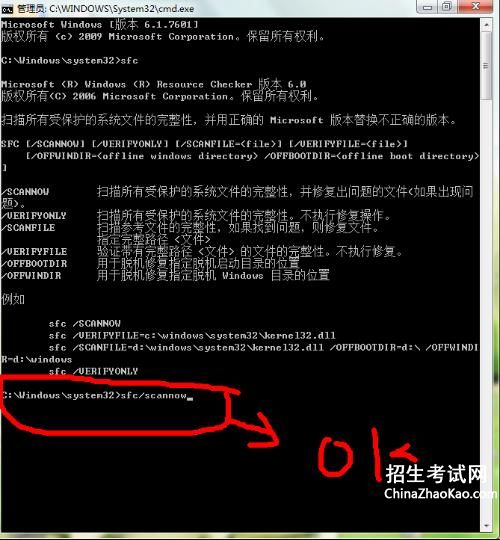
尊敬的用户,您好。
如果您的电脑开机无法进入系统,建议开机按F8进入安全模式查看是否能够进入,如果可以进入安全模式,建议卸载之前新安装的软件或是更新、查杀病毒、更新驱动、关闭不使用的开机启动项测试。
如果无法进入安全模式,建议进入bios恢复bios默认设置测试。
如果以上方案都没有效果,建议备份数据后重新恢复系统测试。
为您提供安装xp系统的方法:
为您提供安装win7系统的方法:
为您提供驱动下载链接:祝您生活愉快。
篇三:《电脑开不开机了怎么办》
电脑启动时发生死机故障,可以分为开机自检是发生死机和载入操作系统时发生死机两种。 针对电脑自检时死机故障的具体检修方法如下。 (1) 首先确定电脑发生故障前的情况,如果电脑是在搬移之后发生死机,可能是电脑在移 动过程中受到很大震动,致使电脑内部的部件松动而接触不良造成死机。打开机箱把内存, 显卡等设备重新紧固即可。 (2) 如果电脑是在升级 BIOS 程序之后发生死机无法启动,则可能是 BIOS 程序升级失败或 升级的 BIOS 程序文件与电脑硬件不兼容,使用原来的 BIOS 程序文件恢复即可。 (3) 如果电脑是在设置 BIOS 程序之后发生死机无法启动,将设置过的 BIOS 设置修改回来 或用 BIOS 程序中的“LOAD BIOS DEFAULTS(载入标准预设置) ”选项,将 BIOS 程序恢复即可。 (4) 如果电脑是在 CPU 超频或升级之后死机无法启动,可能是由于 CPU 超频或升级引起的 电脑死机,将 CPU 频率恢复正常频率或恢复到升级前的状态即可。 (5) 如果开机启动时, 显示器屏幕提示 “Keyboard Error (键盘错误) 或 ” “Hard disk install failure(硬盘安装失败) ”等说明相关设备没有接好或损坏,重新连接或更换故障设备即可。 (6) 如果屏幕提示“Disk Boot Failure(无效的启动盘)” ,则是系统文件丢失或损坏,或 硬盘分区表损坏,修复系统文件或恢复硬盘分区表即可。 (7) 如果不是上述问题,接着检查机箱内是否干净,因为灰尘腐蚀电脑电路及接口会造成 设备间接触不良,引起死机,所以清洁灰尘及设备接口,有关灰尘造成的故障即可排除。 (8) 如果故障没有排除,最后用替换法排除硬件设备兼容性问题及质量问题。 针对电脑载入操作系统时发生死机故障的检修方法如下。 (1) 首先根据显示的错误提示进行判断。如果启动时提示系统文件找不见,则可能是系统 文件丢失或损坏。维修时可以从其他相同操系统的电脑中复制丢失的文件到故障电脑中(有 的系统文件不通用) 。 (2) 如启动时出现蓝屏,提示系统文件找不到指定的文件,则为硬盘坏道导致电脑无法读 取系统文件所致。用启动盘启动电脑,运行“Scandisk”磁盘扫描程序,检测并修复硬盘坏 道即可。 (3) 如果没有上述故障,首先用杀毒软件查杀病毒,然后用“安全模式”启动电脑。如果 不能启动,则可能主要是系统文件损坏,重新安装操作系统。 (4) 如果用“安全模式”可以启动电脑,接着再退出重新启动系统,看是否死机。 (5) 如果依旧死机,接着用备份的 Windows 注册表恢复系统(如系统不能启动,则用启动 盘) ,恢复后看是否正常。 (6) 如果还死机,接着进
入“安全模式” ,打开“开始/运行”对话框,输入 sfc 并按 Enter 键,启动“系统文件检查器” ,开始检测系统,如查出错误,屏幕会提示具体损坏文件的名称 和路径,接着插入系统光盘,选“还原文件”命令,被损失或丢失的文件将会被还原。 (7) 最后如果系统依然死机,则重新安装操作系统。 将 BIOS 电池放电(恢复 BIOS 出厂默认值)建议插拔一下显卡、内存,清理一下卫生,并且 擦亮显卡、内存的金手指。 无法启动操作系统各种的诊断方法如下。 首先检查开机时,电脑是否已经开始启动操作系统。如果在启动操作系统时死机、蓝屏或自 动重启,则说明硬盘的分区表及主引导记录正常,排除硬盘分区表损坏、硬盘主引导记录损 坏、硬盘分区结束标志丢失等故障原因。接着用下面的方法进行诊断。 第 1 步:首先用安全模式启动电脑,看是否能启动,如果不能启动,则可能是感染病毒、系 统文件丢失、操作系统损坏、硬盘有坏道、硬件设备有冲突或硬件有问题,转至第 4 步;如 果能启动安全模式, 则可能是硬件驱动与系统不兼容、 操作系统有问题或感染病毒等引起的。 第 2 步:接着运行杀毒软件,如果有病毒,则可能是病毒引起的,杀毒后重新启动电脑,如 果还不正常,则需重新安装操作系统。 第 3 步:如果没有检测到病毒,可以使用操作系统自带的“系统还原”功能,将系统还原, 还原后如果系统正常,故障则是由系统损坏而引起的。如果故障依旧,则可能是设备驱动程 序与系统不兼容引起的;接着将声卡、显卡、网卡等设备的驱动程序删除,然后再逐一安装 驱动程序,每安装一个设备就重启一次电脑,来检查是哪个设备的驱动程序引起的故障,查 出来后,下载故障设备的新版驱动程序,然后安装即可。 第 4 步:如果不能从安全模式启动,接着用安装光盘重新安装操作系统。如果可以正常安装 操作系统,转 7 步;如果安装操作系统时出现故障,如死机、蓝屏、重启等导致无法安装系 统,则应该是硬件有问题或硬件接触不良引起的。 第 5 步:接着清洁电脑中的灰尘,清洁内存、显卡等设备金手指,重新安装内存等设备,然 后再重新安装操作系统,如果能够正常安装系统,则是接触不良引起的故障。 第 6 步:如果还是无法安装系统,则可能是硬件问题引起的故障。接着用替换法检查硬件故 障,找到后更换硬件即可。 第 7 步:如果可以正常安装操作系统,且安装后故障消失,则是系统文件损坏引起的故障。 第 8 步:如果安装操作系统后,故障依旧,则可能是硬盘有坏道引起的或设备驱动程序与系 统不兼容等引起
篇四:《电脑开不开机怎么办》
显示器灯亮。。初步判断显示器没有问题。篇五:《为什么桌面上我的电脑打不开》
朋友,这是你的电脑[丢失"或[误删"了[系统文件",或[系统文件"被病